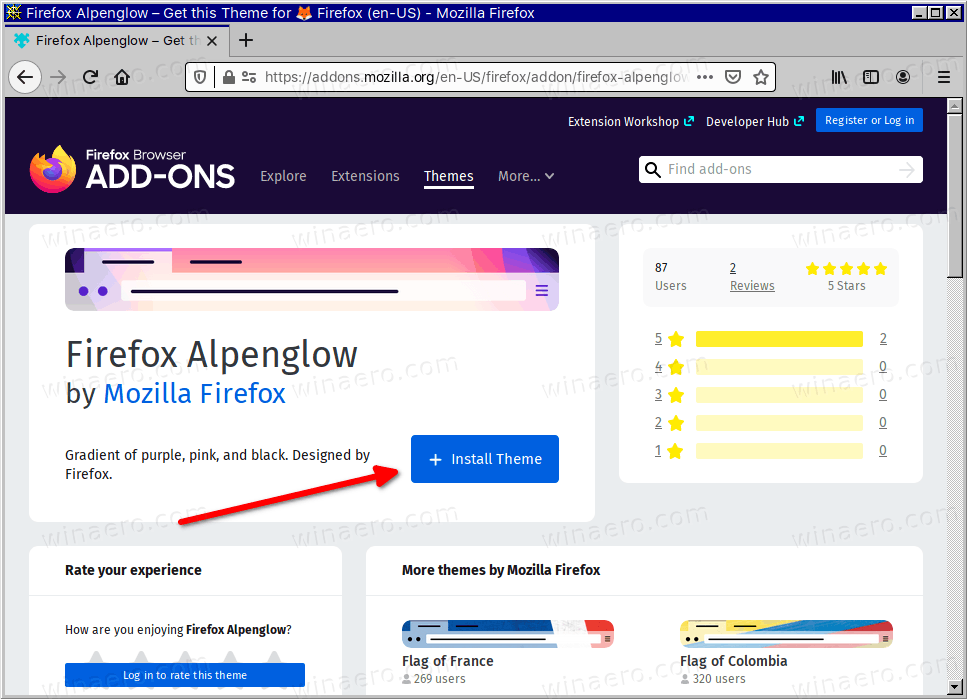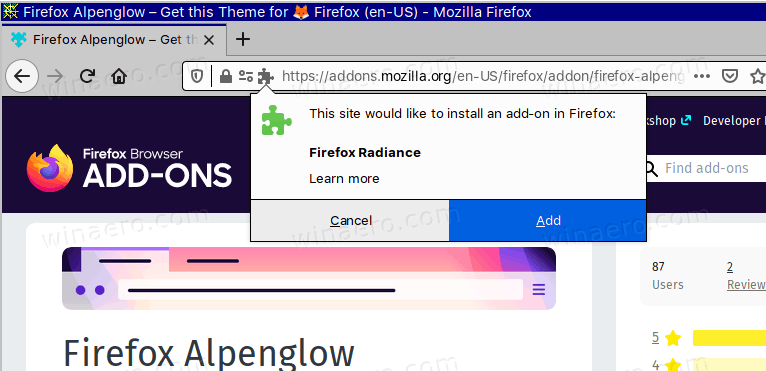कैसे डाउनलोड करें और Alpenglow Firefox विषय स्थापित करें (रेडिएशन)
फ़ायरफ़ॉक्स 81 में एक नया अल्पेंग्लो थीम होगा, जिसे 'रेडिएंस' के रूप में भी जाना जाता है, लेकिन आप इसे अभी स्थापित कर सकते हैं। फ़ायरफ़ॉक्स 81 अब तक के ब्राउज़र का एक बीटा संस्करण है, और इसे एक नए दृश्य विषय के रूप में जाना जा रहा हैAlpenglow। यह विंडोज 10 प्रकाश और अंधेरे मोड का अनुसरण करता है, और वर्तमान क्वांटम थीम से एक अलग उपस्थिति है।
विज्ञापन
डिज़्नी प्लस पर सबटाइटल कैसे लगाएं?
Alpenglow एक थीम है जो फ़ायरफ़ॉक्स 81 का डिफ़ॉल्ट ब्राउज़र थीम बन जाएगा। इसके अलावा, यह मोज़िला एड-ऑन वेब साइट पर उपलब्ध होगा, इसलिए उपयोगकर्ता इसे इंस्टॉल करने और निकालने में सक्षम होंगे।
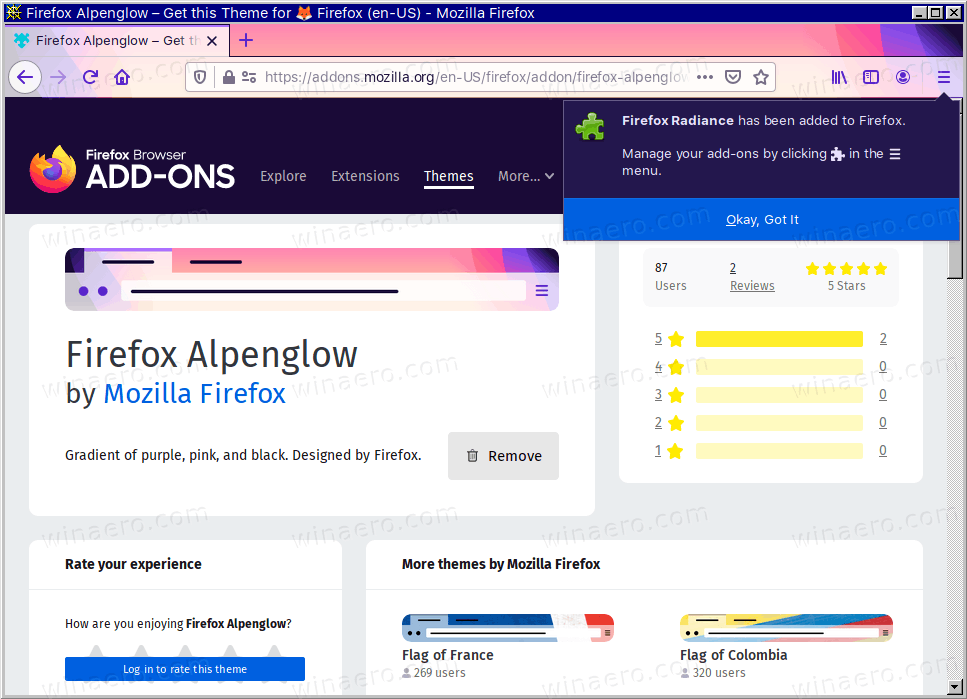
विषय सुंदर और रंगीन है, और ज्यादातर बैंगनी और नारंगी रंग शामिल हैं।
फ़ायरफ़ॉक्स 81 मौजूदा उपयोगकर्ताओं के माध्यम से नए विषय को बढ़ावा देगाके बारे में: एडऑन, तथाके बारे में: स्वागतपेज, और मेंअनुकूलित करेंपृष्ठ जब आप उनमें से कोई भी खोलते हैं।
यदि आप विषय को पसंद करते हैं, और इसे अभी प्राप्त करना चाहते हैं, तो इसे डाउनलोड और इंस्टॉल करना आसान है। यह पहले से ही मोज़िला ऐड-ऑन वेब साइट पर है।
मीडिया/?आकार=एल
डाउनलोड और इंस्टॉल करने के लिए Alpenglow Firefox थीम (रेडिएशन),
- फ़ायरफ़ॉक्स खोलें।
- इस पृष्ठ पर नेविगेट करें: मोज़िला फ़ायरफ़ॉक्स द्वारा फ़ायरफ़ॉक्स Alpenglow ।
- 'इंस्टॉल थीम' पर क्लिक करें।
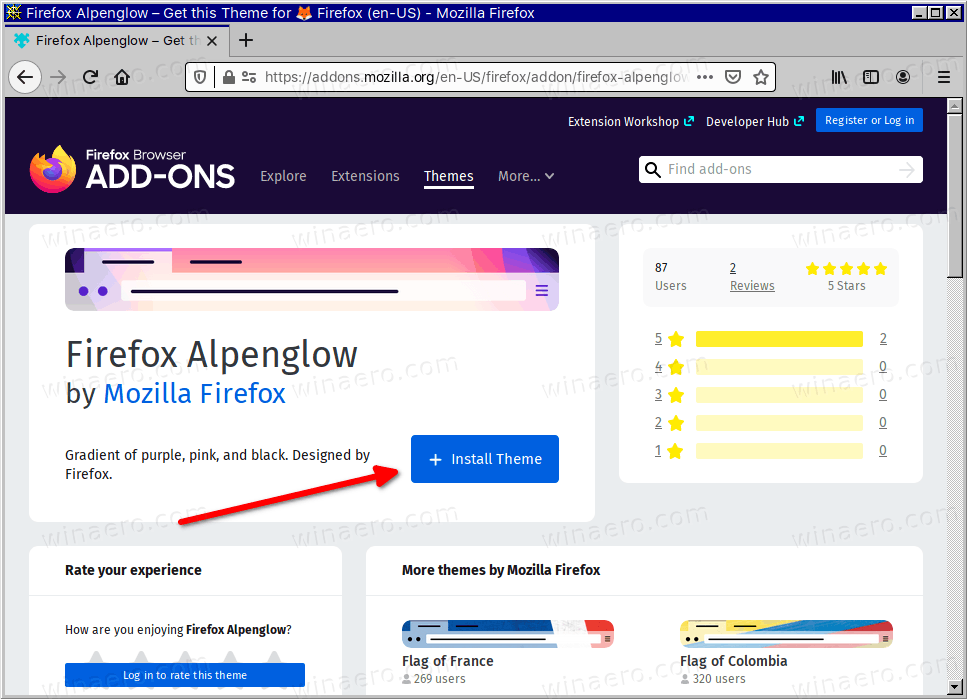
- स्थापना की पुष्टि करें। अब तक, यह खुद को 'फ़ायरफ़ॉक्स रेडिएंस' के रूप में पहचानता है।
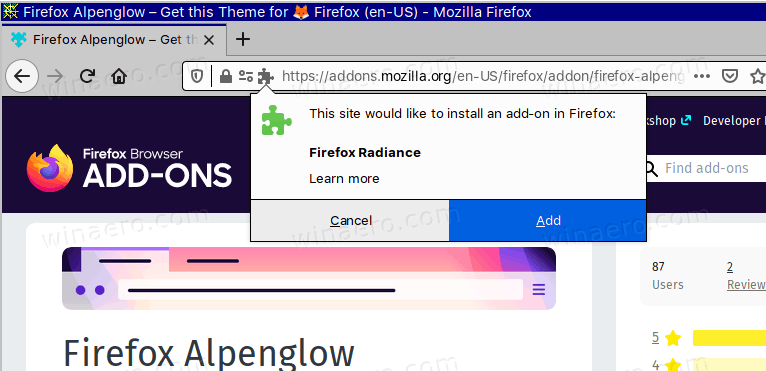
- विषय अब लागू किया जाता है।
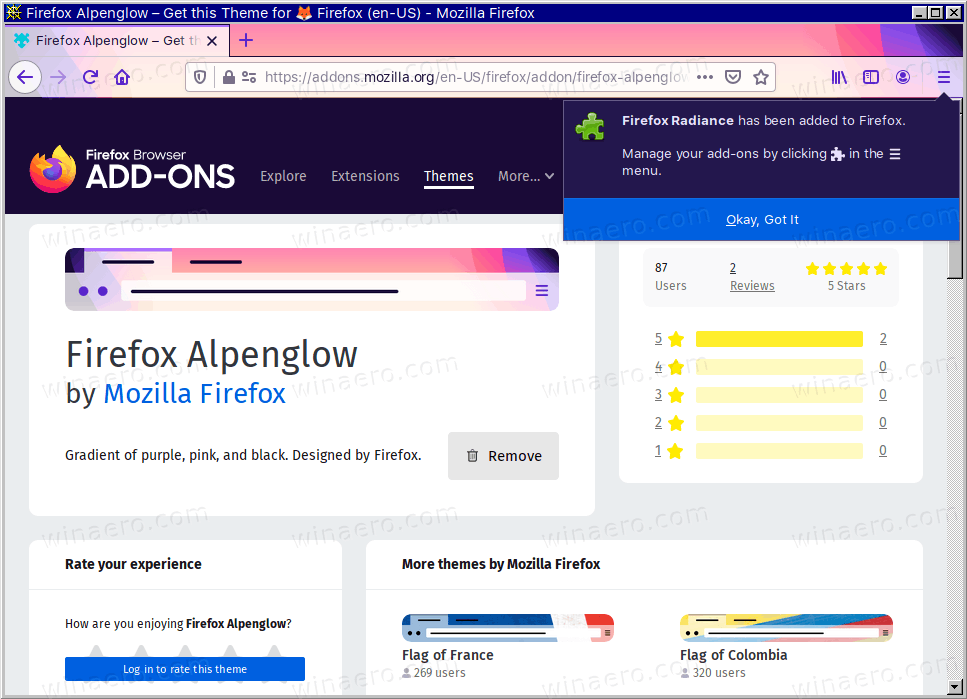
आप कर चुके हैं।
थीम के लिए आधिकारिक घोषणा में पता बार में आने वाले जीयूआई परिवर्तनों का भी उल्लेख है। यह पता बार में खोज इंजन का नाम उजागर करेगा, और आपके द्वारा पता बार में टाइप किए गए वर्तमान खोज शब्द के लिए एक अलग खोज इंजन चुनने की क्षमता वापस लाएगा। खोज मोड, खोज इंजन को एक-ऑफ़िस और @aliases को एकीकृत करता है, कहते हैं कंपनी।

इस लेखन के रूप में, ब्राउज़र का वास्तविक संस्करण फ़ायरफ़ॉक्स 80.0.1 है। यहाँ इसका है परिवर्तन लॉग , और यहाँ आप देख सकते हैं प्रारंभिक फ़ायरफ़ॉक्स 80 रिलीज़ में क्या नया पेश किया गया था ।
क्रोम में टैब कैसे पुनर्स्थापित करें